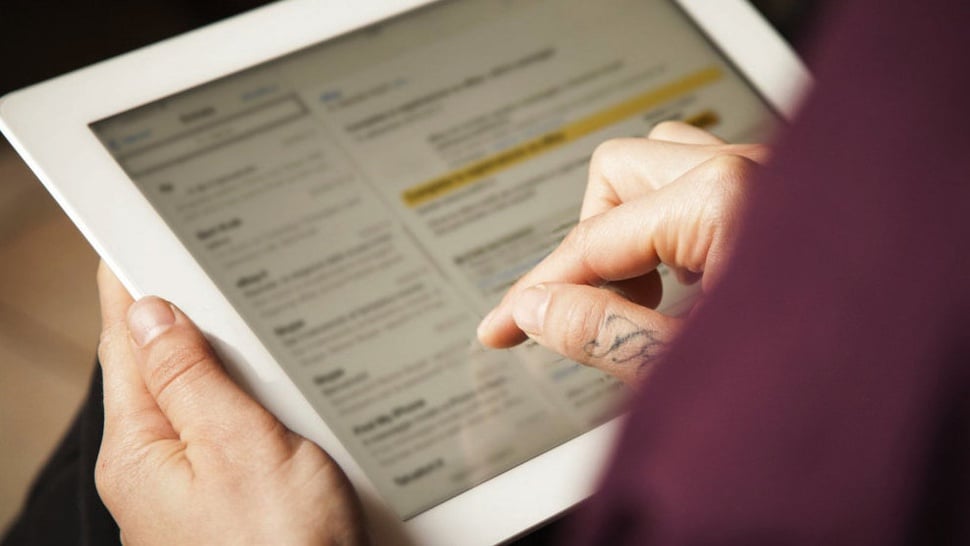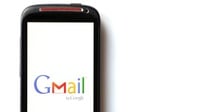tirto.id - Platform email populer Gmail terintegrasi dengan akun Google karena jadi syarat wajib untuk mengaksesnya di smartphone Android. Ini juga berlaku untuk layanan Google lainnya, seperti Play Store, Keep, termasuk YouTube.
Memiliki lebih dari satu akun Gmail kadang dibutuhkan untuk keperluan tertentu. Google memberikan kemudahan kepada penggunanya untuk melakukan itu yang dapat dilakukan dengan mudah di PC desktop, laptop, maupun perangkat bergerak.
Cara membuat Gmail multi-akun di komputer:
- Buka PC desktop atau laptop
- Jalankan browser
- Kunjungi laman www.gmail.com
- Klik ikon profil pada sudut kanan atas
- Pilih Add Account
- Klik create an account dan pilih For My self
- Muncul form pendaftaran Gmail
- Isi data diri dengan lengkap mulai dari nama depan, nama belakang, username, password, dan konfirmasi password
- Usahakan menggunakan username yang unik agar tidak keduluan dipakai oleh orang lain
- Demi keamanan, disarankan password terdiri dari minimal 8 karakter dan terdiri dari huruf kecil, besar, angka, dan karakter unik
- Klik next
- Kemudian muncul Privacy and Terms agreement, atau kotak persyaratan, klik pada I Agree
- Akun email baru telah dibuat dan siap digunakan
Cara membuat Gmail multi-akun di ponsel:
- Buka menu setting atau pengaturan di ponsel
- Pilih menu acoount atau akun
- Pilih add acoount atau tambah akun
- Pilih akun Google
- Pilih create a new account untuk pembuatan akun Google dan email baru
- Isi nama depan dan nama belakang, klin Next
- Isi tanggal lahir dan jenis kelamin, kemudian klik next
- Tentukan username yang akan menjadi alamat email Anda, misal tirtokeren1942@gmail.com
- Usahakan menggunakan username yang unik agar tidak keduluan dipakai oleh orang lain
- Tentukan password atau kata kunci untuk akun email baru Anda. Demi keamanan, disarankan password terdiri dari minimal 8 karakter dan terdiri dari huruf kecil, besar, angka, dan karakter unik
- Isi kembali konfirmasi dengan password yang telah dibuat dan klik Next
- Form selanjutnya bersifat opsional, dapat diisi atau dilewati
- Tahap berikutnya muncul Privacy and Terms
- Klik I Agree
- Lakukan konfirmasi username dan password yang sebelumnya telah dibuat dan klik next
- Setelah itu muncul opsi pembayaran. Ini tidak wajib dan Anda dapat pilih No Thanks
- Akun Google dengan email Gmail baru telah dibuat dan siap digunakan
Cara beralih akun Gmail ke akun lainnya
Pengguna dimungkinkan untuk login dengan lebih dari satu akun Gmail pada saat bersamaan di satu perangkat. Mengenai cara beralih dari satu akun ke akun lainnya, cukup klik gambar profil pada sudut kanan atas dan pilih akun yang dikehendaki.
Di smartphone Android, caranya sedikit berbeda. Pengguna membuka aplikasi Gmail kemudian tap foto profil pada sudut kanan atas. Lalu tap akun terpilih untuk beralih ke akun yang dikehendaki.
Penulis: Ditya Pandu Akhmadi
Editor: Ibnu Azis